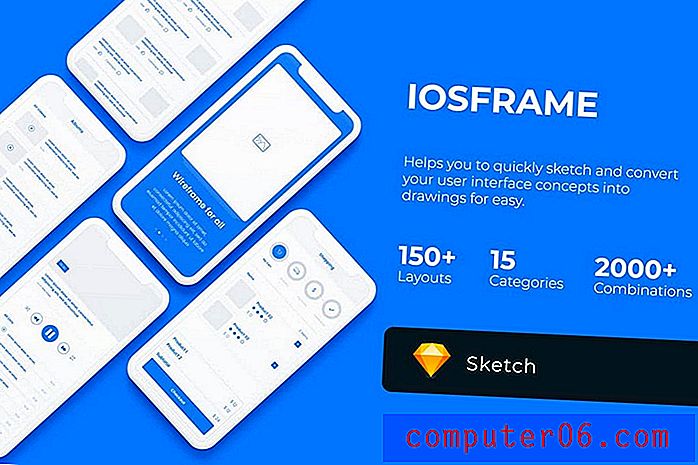Word 2013'te Ekranım Neden Farklı Görünüyor?
Microsoft Word 2013'te oluşturduğunuz yeni belgeler, Normal şablonunu değiştirmediyseniz varsayılan olarak Yazdırma Düzeni görünümünü kullanır. Bu görünümde geçerli sayfa pencerenin tüm genişliğini kaplar ve yazdırılan bir sayfada nasıl görüneceğini gösterir. Açtığınız bir belge farklı görünüyorsa, görüntüleme modu belgeyi düzenleyen son kişi tarafından değiştirilmiştir.
Bir belge bu görünüm modunda kaydedildiğinde görünüm değişikliği meydana gelir. Değiştirmek istediğiniz belge başka biri tarafından oluşturulmuşsa, dosyayı kaydettiklerinde belgenin bu görünümde olması muhtemeldir. Neyse ki, birkaç kısa adımı izleyerek mevcut belgeniz için farklı bir görünüm seçebilirsiniz.
Word 2013'te Görünümü Değiştirme
Bu makaledeki adımlarda, Microsoft Word 2013'te görünüm seçimini nasıl bulacağınız gösterilecektir. Word 2013'teki varsayılan görünüme Yazdırma Düzeni adı verilir ve programda yeni, boş bir belge oluştururken gördüğünüz görünümdür. Farklı bir görünüm görüyorsanız, görüntülemekte olduğunuz belgeyle ilişkilendirilir. Görünümü değiştirmek için aşağıdaki adımları izleyin, ardından belgeyi bir sonraki açışınızda tercih ettiğiniz görünümde açılacak şekilde kaydedin.
3. Adımda açıklanan farklı görünüm seçeneklerini görmediğiniz için aşağıdaki adımlar sizin için çalışmıyorsa, belgeniz muhtemelen Okuma Modundadır. Bu moddan çıkmak için klavyenizdeki Esc tuşuna basabilirsiniz, ardından aşağıdaki adımları takip edebilirsiniz.
Adım 1: Belgenizi Word 2013'te açın.
Adım 2: Pencerenin üst kısmındaki Görünüm sekmesini tıklayın.

Adım 3: Gezinme şeridinin sol tarafındaki Görünümler bölümündeki seçeneklerden kullanmak istediğiniz görünümü seçin. Daha önce de belirtildiği gibi, Yazdırma Düzeni seçeneği varsayılan görünümdür.
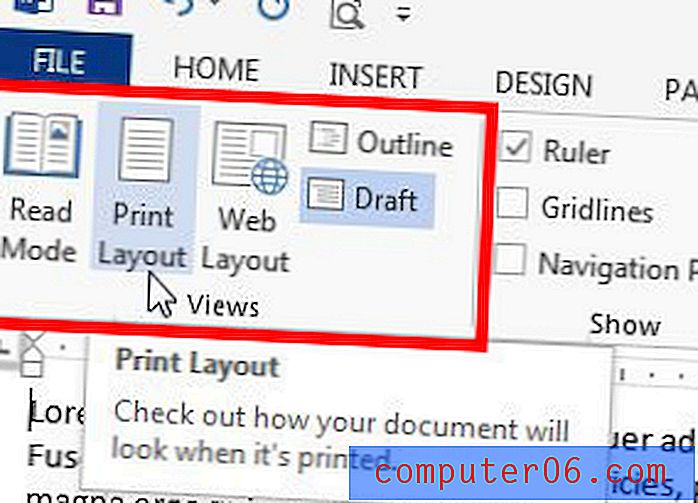
Belgeyi bir sonraki açışınızda bu görünümle açılmasını istiyorsanız, görünümü değiştirdikten sonra belgeyi kaydettiğinizden emin olun. Anahat veya Taslak görünümünde kaydedilen belgelerde bir sorun olduğunu unutmayın. Bu dokümanlar, bu görünümlerde kaydedilmiş olsalar bile Yazdırma Düzeni'nde açılır.
Bu adımlar yalnızca geçerli belgenin görünümünü değiştirir. Word 2013'te açtığınız yeni belgelerin varsayılan görünümünü değiştirmez. Ayrıca, diğer kişilerden aldığınız diğer belgeler, dosyayı düzenleyen son kişi tarafından kaydedildiği için farklı bir görünüm modunda açılabilir.
Microsoft Excel 2013'te benzer bir sorun mu yaşıyorsunuz? Bu makale, bu programda Normal görünüme nasıl döneceğinizi gösterecektir.